Hogyan készítsünk közösségi média képeket a Google rajzokkal: Social Media Examiner
Közösségi Média Eszközök / / September 24, 2020
 Szeretne közösségi média képeket készíteni drága szoftverek vásárlása nélkül? Olyan megoldást keres, amelyhez bármilyen számítógépről hozzáférhet?
Szeretne közösségi média képeket készíteni drága szoftverek vásárlása nélkül? Olyan megoldást keres, amelyhez bármilyen számítógépről hozzáférhet?
Ebben a cikkben megtudhatja, hogyan készíthet professzionális megjelenésű képeket a Google Rajzok segítségével.
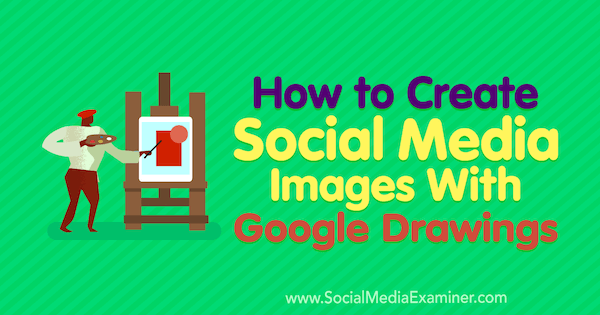
Miért érdemes használni a Google Rajzokat?
Google Rajzok eredetileg a vállalkozások számára készült folyamatábra, weboldal drótváz, gondolattérkép és más típusú diagramok készítéséhez. De hatékony eszköz lehet grafika készítéséhez a közösségi média marketingjéhez is.
Sok marketinges olyan eszközöket használ, mint a Canva, amelyek a saját szövegével és képeivel testreszabott sablonokra, vagy az eszköz könyvtáraiból történő vásárlásokra támaszkodnak. Bár az olyan eszközök, mint a Canva, kényelmesek, kevésbé rugalmasak, mint a közösségi média képeinek létrehozása a Google Rajzokban.
Ha olyan digitális és közösségi média-marketingesekhez hasonlítasz, akiknek korlátozott a tervezési ismerete, akkor a Google Rajzok üres rajzvászonának rugalmassága félelmetesnek tűnhet. Néhány ingyenes erőforrással és a cikkben ismertetett néhány alapvető tervezési koncepció ismeretében azonban ingyenes, professzionális megjelenésű grafikákat hozhat létre a Google Rajzokban.
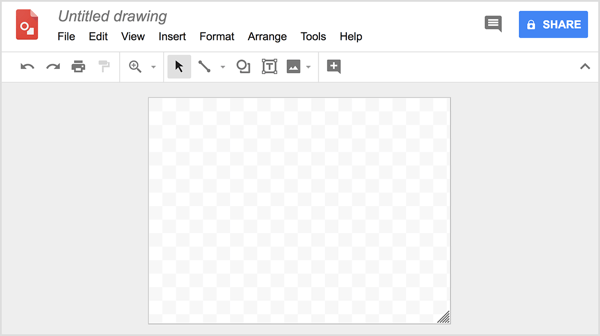
Miután megértette az alapokat, a saját grafikájának létrehozása a Google Rajzokban nem tart tovább, mint egy olyan eszközzel, mint a Canva. A bemutatáshoz általában 20 percre van szükségem egy kép elkészítéséhez. Még ha te csináld tervezőcsapatunk van, ritkán tudják előtérbe helyezni a közösségi média képeit a weboldal vagy az ügyfél munkája helyett, így a grafika saját készítésének képessége lehetővé teszi, hogy azonnal kielégítse igényeit.
A Canva kiterjedt képtárat tesz elérhetővé már a platformján keresztül, és a kedvencek mentésének lehetősége fantasztikus. Ezeket máshonnan kell beszereznie a Google Rajzokhoz; de ez ismét nagyobb szabadságot ad. Bár mindkét eszköznek vannak előnyei és hátrányai, azt hiszem, hogy a Google Rajzok előnyei alulértékeltek, és azt javaslom, hogy mindkét eszközzel próbálkozzon, hogy melyiket részesíti előnyben.
Így kezdheti meg a közösségi média grafikájának létrehozását a Google Rajzokkal.
# 1: Gyűjtsön forrásokat saját közösségi média képeinek létrehozásához
Mielőtt elkezdene grafikákat készíteni a Google Rajzokban, inspirációra van szüksége. Figyelje azokat a képeket, amelyek tetszenek mások közösségi média bejegyzéseiben és hirdetéseiben. Ihletet kaphat nyomtatott elrendezésekben és online publikációkban is, amelyeket csodál.
Az emberek gyakran mentse ezeket a képeket referenciaként később az úgynevezett a csúsztassa a fájlt. Majd ha készen áll a közösségi média képeinek létrehozására, megteheti tallózzon az ellop fájlban a márkájához megfelelő elemek után. Szemléltetésképpen, talán tetszik a függőleges sáv egy fotó felett ebben a car2go hirdetésben. Vagy talán tetszik, ahogy a kép háttér-illusztrációval ötletet vagy érzést közvetít.
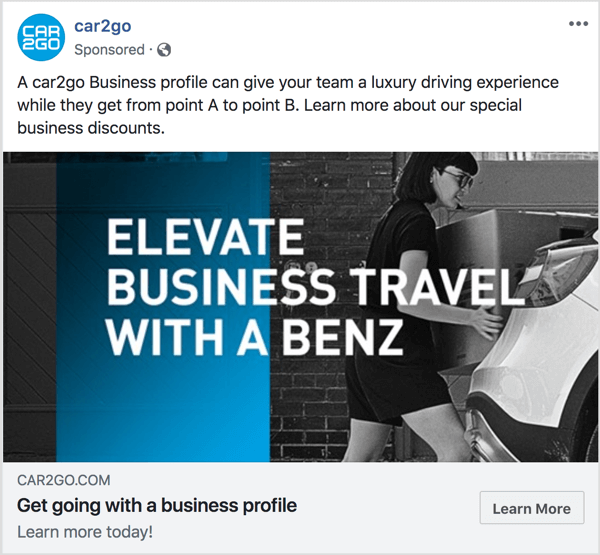
Miután felhasználta a csúsztatott fájlt a létrehozni kívánt terv alapgondolatának kidolgozásához, nem kell az egész képet a semmiből készítenie. Ha ingyenes képforrásokat használ a közösségi média képeinek építőelemeként, gyorsan dolgozhat egy professzionális megjelenésű grafika megtervezésében. Például keressen meg egy fotót vagy mintát háttérként, vegyen fel egy ikont fókuszpontként, írja be a szöveget, és kész.
A stock fotók számára a kedvenc forrásom Pexels, de több tucat más lehetőséget is találhat. A háttérmintákhoz A Minta könyvtár több száz mintát és mintát kínál. A go-to icon erőforrásom az Flaticon, amelynek kereshető könyvtárában több százezer ikon található. A szuper-egyszerűtől a bonyolultabbig változnak.
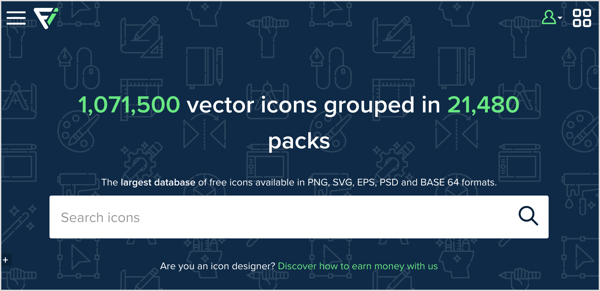
Tipp: Ha ingyenes forrásokat használ fényképekhez, mintákhoz és ikonokhoz, fokozottan figyeljen az engedélyre bármilyen cikk használatra. Egyes szolgáltatásokban az a személy, aki megosztotta a létrehozását, néhány különböző típusú licenc közül választhat, így nem feltételezheti, hogy a feltételek ugyanazon szolgáltatás minden erőforrására vonatkoznak. Az olyan forrásokhoz, mint a Flaticon, meg kell adniuk a forrás jóváírását egy adott formátum használatával.
A csúsztatott fájl forrása lehet a kívánt színpalettáknak és betűtípusoknak is. Nak nek azonosítson egy adott színt egy webhelyen, próbáld ki a ColorZilla Chrome beépülő modul, amely egy szemcseppentő eszközt ad a Chrome böngészőhöz, így más tervekről vagy webhelyekről is megragadhatja a pontos színeket. Hasonlóképpen, használja a WhatFont Chrome bővítmény nak nek azonosítson egy betűtípust egy webhelyen vagy egy grafikus ábrán.
# 2: Nyisson meg egy új üres képet a Google Rajzokban
Ha készen áll a grafika létrehozására a Google Rajzokban, nyissa meg a Google Drive-ot és kattintson az Új gombra a bal felső sarokban. A megjelenő menüből válassza az Egyebek lehetőséget és akkor válassza a Google Rajzok lehetőséget az almenüből. Megjelenik egy üres Google Drawings vászon, készen áll a tervezésre.
Először válassza ki a rajz méretét. Válassza a Fájl menü Oldalbeállítás elemét. A megjelenő párbeszédpanelen ezt megteheti válasszon egy közös arány közül vagy válassza az Egyéni lehetőséget az adott dimenziók megadásához. Az egyedi méret akkor hasznos, ha meg szeretné győződni arról, hogy képe tükrözi-e az adott közösségi média platform, például a Facebook vagy az Instagram ajánlott méretét.
Ebben a példában a Google Rajzok területe 1200 x 628 pixel méretű egy képből álló Facebook hírcsatorna hirdetéshez.
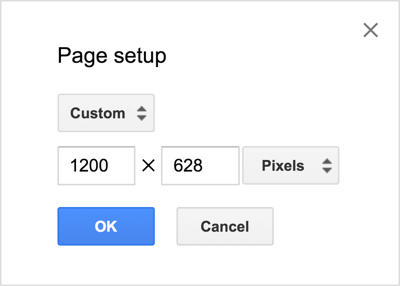
# 3: Fotók és alakzatok hozzáadása
A grafika megtervezéséhez a Google Rajzok mindenféle eszközzel rendelkezik a fényképek beszúrására, az alakzatok rajzolására, az elemek igazítására és a szöveg hozzáadására. Hogy bemutassuk ezeknek az eszközöknek a működését, ez a példa ötleteket merít a korábban bemutatott hirdetésből, és blogbejegyzések képeit az AdEspresso (mint ez), amelyek általában mintás háttérrel rendelkeznek:
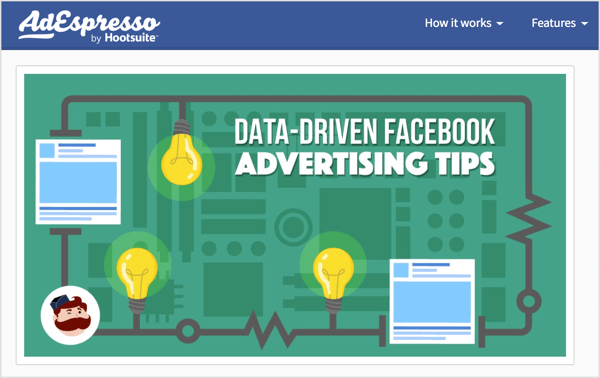
Ha mintát szeretne létrehozni a hátteréhez, válassza a Kép menüpontot a Beszúrás menüből és válassza ki azt a lehetőséget, amely tükrözi a háttérkép mentési helyét. Választhatja például a Feltöltés számítógépről, a Google Drive-ból stb. Ez a példa a Google Rajzokban elérhető illusztrációt használja.
Nak nek ismételje meg a képet a rajzvászonon át, válassza ki a képet, nyomja meg a Ctrl + C billentyűkombinációt(Windows) vagy Command + C (macOS) másolatot készíteni, nyomja meg a Ctrl + V billentyűkombinációt beilleszteni a másolatot, majd mozgassa a másolatot az első kép mellett. Ebben az esetben folytassa a másolatok beillesztését, hogy egy sort hozzon létre az egész rajzvásznon. Amikor megpróbálja egy vonalba igazítani az alakját, hasznos hivatkozási sorok jelennek meg, amikor a másolatokra kattint és húzza őket.
Szerezzen YouTube marketing képzést - online!

Javítani szeretné elkötelezettségét és értékesítését a YouTube-on? Ezután csatlakozzon a YouTube marketingszakértők legnagyobb és legjobb összejöveteléhez, amikor megosztják bevált stratégiáikat. Lépésről-lépésre élő, erre összpontosító utasításokat kap YouTube stratégia, videók készítése és YouTube hirdetések. Legyen vállalata és ügyfelei YouTube-marketinghőse, amikor olyan stratégiákat valósít meg, amelyek bizonyított eredményeket érnek el. Ez egy élő online képzési esemény a barátaidtól a Social Media Examiner-nél.
KATTINTSON IDE A RÉSZLETEKHEZ - AZ AKCIÓ SZEPTEMBER 22-NEK VÉGE!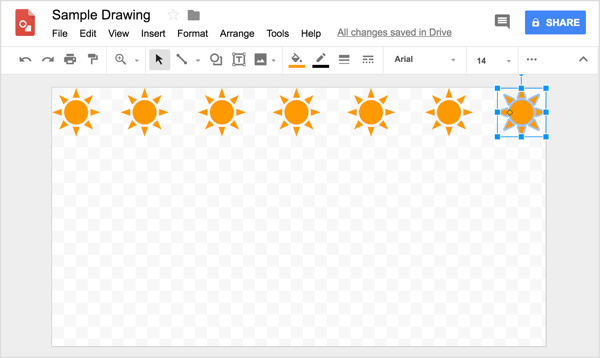
Tipp: Ha kell állítsa be a pozícionálást képelemek kissé, válassza ki az elemet és akkor nyomja meg a nyíl gombot. Vagy nagyon finom beállításhoz nyomja meg a Shift, majd a nyíl billentyűt, és a kijelölt elem vagy elemek egy pixellel elmozdulnak az adott irányba. Ha több objektum van kijelölve, kattintson a kontextusra, és válasszon egy opciót függőleges, vízszintes igazításhoz vagy egyenletes elosztáshoz.
Ha elkészült az első sor, válassza ki az egyes példányokat és válassza az Elrendezés> Csoport lehetőséget.
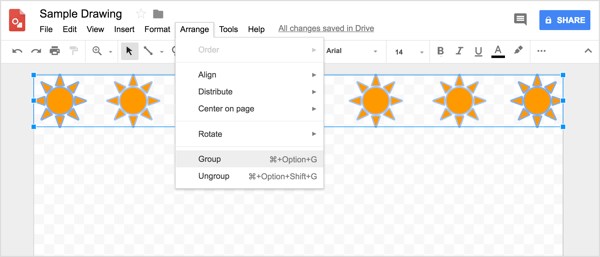
Onnantól megteheti másolja és illessze be a sort csoportkéntamíg nem hoz létre egy teljes mintát a rajzvászon fölött. A rács segítségével könnyebben elhelyezheti a sorokat.

Ha kész vagy, a téglalap alakú eszköz segítségével rajzoljon egy téglalapot, amely lefedi az egész rajzvásznat. Ez az alak lesz a háttérszíned. A vonalas és alakos eszközöket az eszköztáron találja. Egyszerűen válassza ki a kívánt eszközt és elkezd rajzolni.
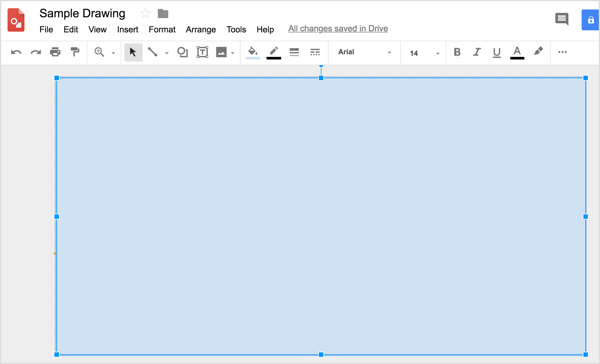
Színválasztáshoz megteheti a ColorZilla segítségével másolhat egy színt a letöltött fényképek vagy illusztrációk egyikéből a korábban említett források bármelyikéből (vagy a saját kedvenc webhelyéről a közösségi média képeihez felhasználható ingyenes tervezéshez). Nak nek alkalmazza ezt a színt az alakra, kattintson a Szín kitöltése eszközre és válassza az Egyéni lehetőséget.
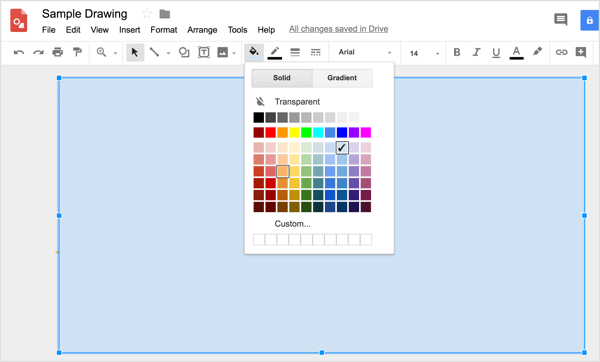
Azután illessze be a színkódot hogy a ColorZilla átmásolja a megfelelő dobozba.
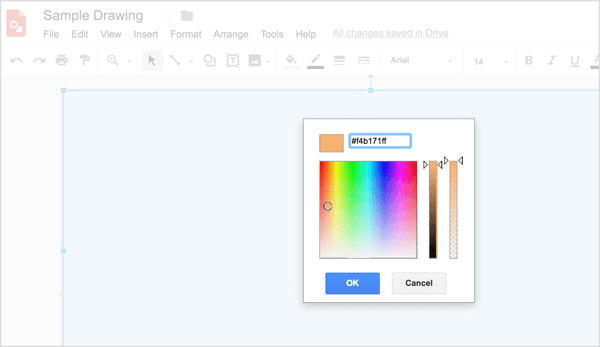
Nak nek hogy a minta ismét megjelenjen a háttérben, két lehetőséged van. tudsz tegye átlátszóvá a színt az egyéni színű párbeszédpanel jobb oldalán található csúszka használatával, vagy válassza ki az alakzatot és válassza az Elrendezés> Rendelés> Vissza küldése lehetőséget.
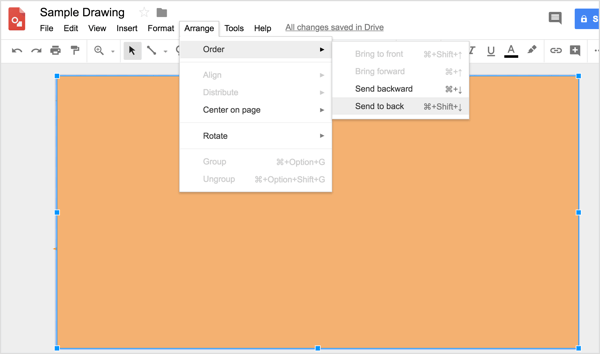
Nak nek adjon hozzá egy függőleges téglalapot hasonlóan a korábban bemutatott car2go hirdetéshez, te használja újra az alakzat eszközeit az alakzat megrajzolásához.
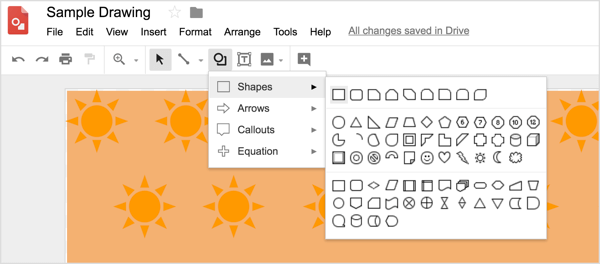
Ezután ennek a képnek nagy illusztrációra van szüksége a fókuszpont létrehozásához. Kép beszúrásához használja a Beszúrás menüt újra és navigáljon a használni kívánt képhez.
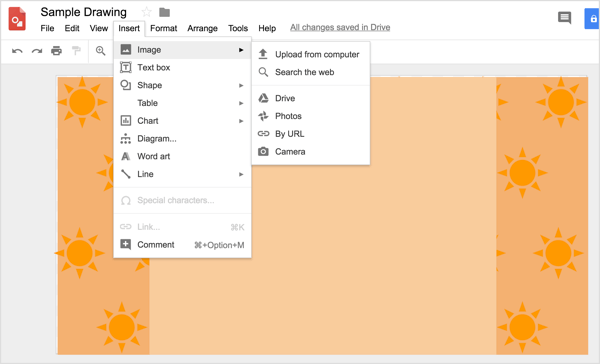
Azután mozgassa a képet a kívánt helyre, és szükség szerint méretezheti anélkül, hogy túllépne az eredeti kép méretein.
Ha kell kép átméretezése beillesztetted, tartsa lenyomva a Shift billentyűt a kép képarányának megőrzése és a design torzításának elkerülése érdekében. Azután húzza a méretezési fogantyút, amíg a kép a kívánt méretet nem kapja meg. Ha átméretez egy képet, kerülje annak nagyítását.
# 4: Írja és formázza a szöveget, mint egy tervező
Ha szöveget ad hozzá a közösségi média képeihez, a megfelelő betűkombinációk megszerzése fontosabb, mint gondolná. Az apróságok (például a betűtípus kiválasztása) elválasztják a szakmai tartalmat az amatőrtől. Szerencsére a Google-nak hátul van. A Google Rajzok nemcsak 400 betűtípust tartalmaznak, Maga a Google több mint 800 betűkészlet-családdal rendelkezik importálhat, ha nem találja a keresett betűtípust.
Általánosságban elmondható, hogy a szöveg hozzáadásakor a közösségi média képeihez általában két betűtípust szeretne: egy serif betűtípust a címsorhoz, és egy sans-serif betűtípust a törzs másolatához vagy a tagline-hoz. Illusztrációként a következő betűkombináció a Merriweather serif betűtípust használja a fejléchez, és a sans-serif Open Sans betűtípust a törzs szövegéhez.
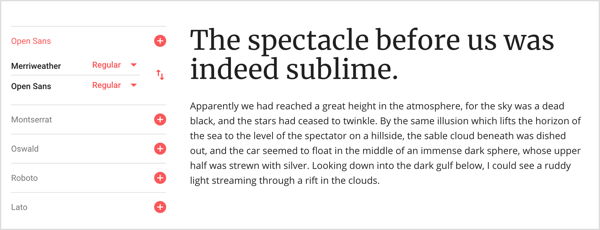
Nak nek adjon hozzá szöveget a képéhez először a Google Rajzokban használja a Szövegdoboz eszközt egy szövegmező rajzolásához. Akkor lehet írja be és formázza a szöveget. Az összes szokásos szövegformázási opciót megtalálja az eszköztáron. Azt is megteheti válassza a Formátum> Formázási beállítások lehetőséget a menüsorból a további lehetőségeket talál az árnyékok, a tükröződések, valamint a részletes méretezési és pozicionálási lehetőségekről.
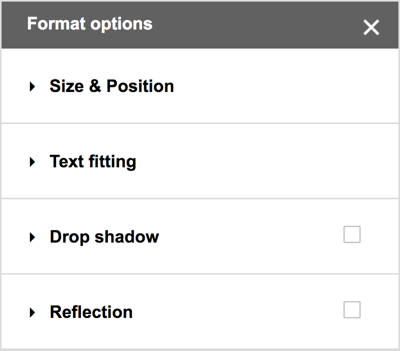
# 5: Exportálja képét közösségi média-barát formátumba
Amikor a kép készen áll a közzétételre, akkor a kívánt fájlformátumban kell exportálnia a Google Rajzokból. A közösségi média platformokhoz általában PNG fájlt szeretne. Válassza a Fájl> Letöltés másként> PNG kép (.png) lehetőséget.. A fájl letöltésre kerül az operációs rendszer Letöltések mappájába, és akkor már lehet töltse fel szociális fiókjaira.
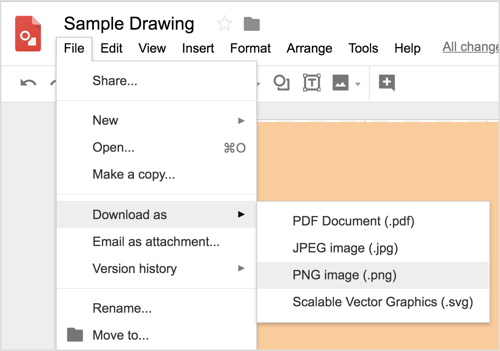
# 6: Mentse el és ossza meg csapatával a közösségi média képek sablonjait
Miután eltöltötted az időt egy olyan kép létrehozásával, amely tetszik neked, amely tükrözi a márkádat, örökké megvan a kép, és sablonként használhatod. Egyszerűen készíteni egy másolatot, néhány elem megváltoztatása, és készítsen egy teljesen „új” grafikát a következő cikkedhez, a közösségi média hirdetéséhez, az Instagram-bejegyzéshez stb. Az alapkoncepció megtervezése után változtatásokat hajthat végre, hogy kevesebb mint 5 perc alatt egyedi képet hozzon létre.
Miután elkészült a sablon, a teljes marketingcsapata felhasználhatja. Osszon meg egy mappát a Google Drive-on, hogy csapata bárki számára gyorsan és egyszerűen elkészíthesse az Ön által létrehozott közösségi média képeket, például egy Facebook-bejegyzés képe. Amíg senki nem szerkeszti az oldal méretét, minden a megfelelő méretű lesz és következetesen márkás lesz. Olyan, mintha a Canva kiváló sablonok funkciójának saját verziója lenne.
Ha Ön egy terven dolgozik, a Google Rajzok megosztási funkciói lehetővé teszik az egész csapat számára, hogy grafikákat is készítsen, szerkesszen és hozzászólhasson.
Kattintson ide, ha meg szeretné tudni, hogyan lehet hűséges közösségi médiát építeni képekkel.
Mit gondolsz? Megpróbálta elkészíteni saját grafikáját? Milyen források vagy tippek segítettek a professzionális megjelenés kialakításában? Kérjük, ossza meg gondolatait a megjegyzésekben.



